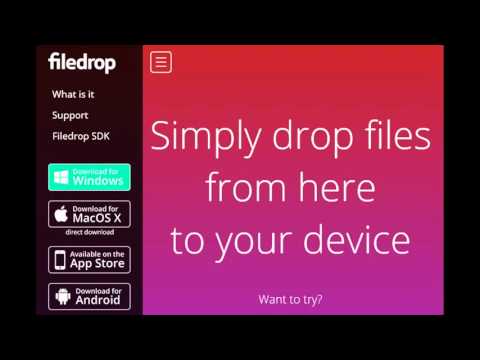Ky wikiHow ju mëson se si të krijoni një kufi-e njohur edhe si "goditje"-rreth përmbajtjes në Adobe Illustrator. Ju mund ta bëni këtë si në versionet Windows ashtu edhe në Mac të Illustrator.
Hapa

Hapi 1. Hapni Illustrator
Ikona e aplikacionit të saj i ngjan një "Ai" portokalli në një sfond të errët.

Hapi 2. Hapni projektin tuaj Illustrator
Kliko Hapur…, pastaj zgjidhni një projekt ekzistues. Nëse nuk keni një projekt ekzistues, thjesht mund të zgjidhni një fotografi për të filluar.
Në disa versione të Illustrator, mund t'ju duhet së pari të klikoni Skedar para se të përzgjedhësh Hapur… në menunë zbritëse.

Hapi 3. Klikoni kutinë zbritëse "Tipografi"
Shtë në anën e sipërme të djathtë të faqes. Do të shfaqet një menu zbritëse.
- Kjo kuti mund të thotë gjithashtu "Fillo".
- Nëse kjo kuti thotë "Essentials" në të, kaloni këtë hap dhe atë tjetër.

Hapi 4. Kliko Essentials
Kjo është afër pjesës së sipërme të menysë zbritëse.

Hapi 5. Zgjidhni përmbajtjen tuaj
Klikoni foton, tekstin ose elementin tjetër në faqen që dëshironi të përshkruani.

Hapi 6. Klikoni në skedën Window
Shtë në krye të dritares (Windows) ose ekranit (Mac). Do të shfaqet një menu zbritëse.

Hapi 7. Klikoni Paraqitja
Këtë do ta gjeni pranë krye të menysë zbritëse. Mini-dritarja e Pamjes do të hapet pranë projektit tuaj.

Hapi 8. Klikoni
Shtë në këndin e sipërm të djathtë të dritares së Paraqitjes. Kjo do të kërkojë një menu zbritëse.
Ikona këtu në fakt ka katër vija horizontale në vend të tre

Hapi 9. Klikoni Shto goditje të re
Inshtë në menunë zbritëse. Menyja e goditjes do të hapet.

Hapi 10. Klikoni dy herë në ikonën "Goditje"
Shtë një kuti e mbështjellë rreth një kutie më të vogël në këndin e poshtëm të majtë të dritares. Kjo do të hapë dritaren Stroke Color.
Ju duhet të shihni një kuti të bardhë me një shirit të kuq përmes saj ose prapa ose para ikonës "Goditje"

Hapi 11. Zgjidhni një ngjyrë
Klikoni dhe tërhiqeni lart ose poshtë shiritin e ngjyrave në anën e djathtë të dritares për të ndryshuar ngjyrën e përgjithshme, pastaj klikoni një seksion në gradient për të zgjedhur një përsëritje specifike të asaj ngjyre.

Hapi 12. Kliko OK
Shtë në këndin e sipërm të djathtë të dritares Stroke Color.

Hapi 13. Klikoni në skedën Efekti
Kjo është në krye të dritares ose ekranit. Duke vepruar kështu, shfaqet një menu zbritëse.

Hapi 14. Zgjidhni rrugën
Nearshtë pranë majës së Efekti menyja zbritëse. Një dritare që shfaqet do të shfaqet pranë Rrugë opsion.

Hapi 15. Klikoni Outline Object
Do ta shihni këtë në dritaren që shfaqet. Një kufi do të shfaqet rreth përmbajtjes suaj.

Hapi 16. Ndryshoni trashësinë e kufirit tuaj
Në dritaren Paraqitje, do të shihni një kuti të numëruar në të djathtë të titullit "Goditje". Klikimi i shigjetës me drejtim lart në të majtë të këtij numri do të rrisë trashësinë e kufirit tuaj, ndërsa klikimi i shigjetës me drejtim poshtë do të zvogëlojë trashësinë.

Hapi 17. Ruani ndryshimet tuaja
Kliko Skedar, pastaj klikoni Ruaj në menunë zbritëse për të ruajtur ndryshimet tuaja në projektin tuaj.